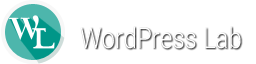不要なリビジョンを消したい!
定期的に投稿内容を保存してくれて、クリック一つで復元できるリビジョン機能。
とても便利な機能です。
一方で、リビジョンデータは放っておくとどんどん溜まっていき、DB(データベース)の圧迫によるパフォーマンスの低下を発生させてしまいます。
このデータを削除したり制御する方法を、プラグインを使う方法と使わない方法の、2つの側面から紹介したいと思います。
プラグインを使って、リビジョンを削除・停止する方法。
Better Delete Revisionおよび、Revision Cotrolというプラグインを使用する方法。
MySQL(データベース)に直接アクセスしたり、phpファイルを編集する必要が無いため、手軽+クリティカルなミスが発生しないというメリットがあります。
そのため、一般的にリビジョンの制御はプラグインを使用して行われることが多いです。
下記のプラグイン使用法は、2015年5月時点のものになります。
【Better Delete Revision】簡単にリビジョンを削除するプラグイン。
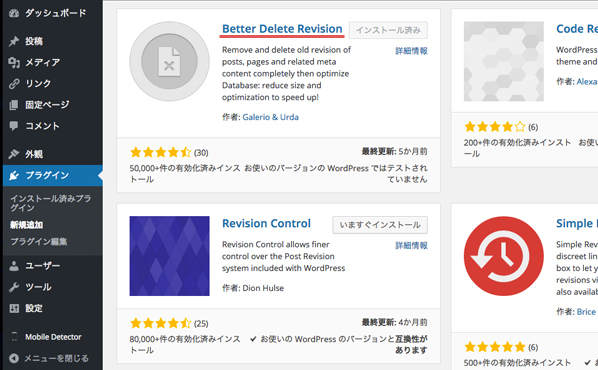
Better Delete Revisionは、管理画面内で簡単にリビジョンデータの削除や、データベース最適化を行えるプラグイン。
ここではデータの削除方法を、以下のとおり紹介します。
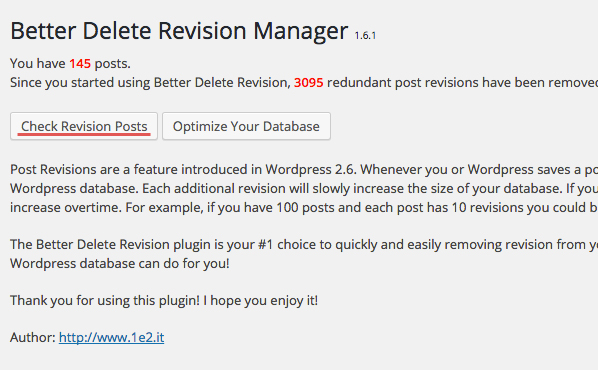
管理画面 > 設定 から、Better Delete Revision画面を立ち上げ、「Check Revision Post」ボタンを押下します。
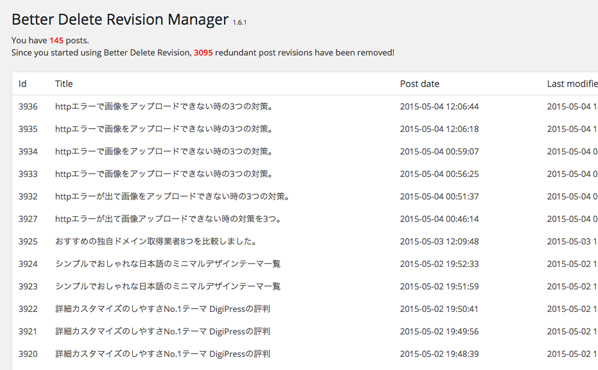
すると、溜まっているリビジョンデータの一覧が表示されます。
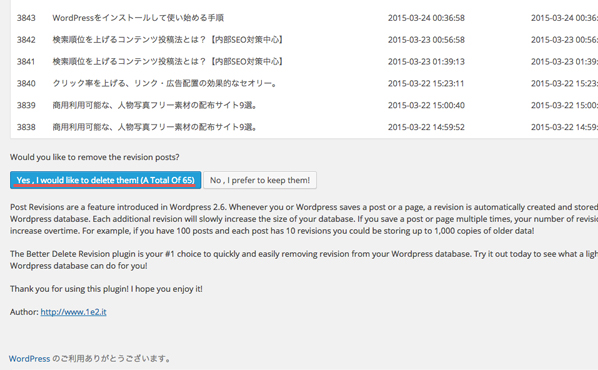
上記画面の一番下にある、「Yes,I would like to delete them!」ボタンを押下。
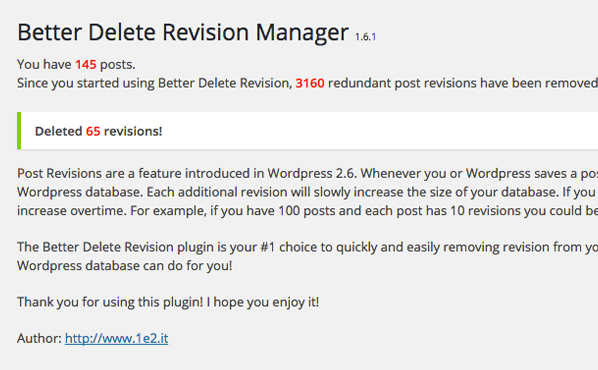
リビジョンデータ(この場合は65個のデータ)が、削除されました。
【Revision Cotrol】リビジョンの停止や保存数をコントロールするプラグイン。
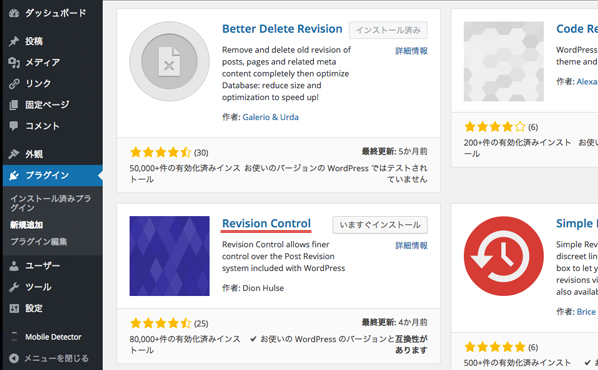
Revision Cotrolは、管理画面内からリビジョンデータの保存停止や、記事ごとの最大保存数の設定を行えるプラグイン。
使い方は、以下のとおりとなります。
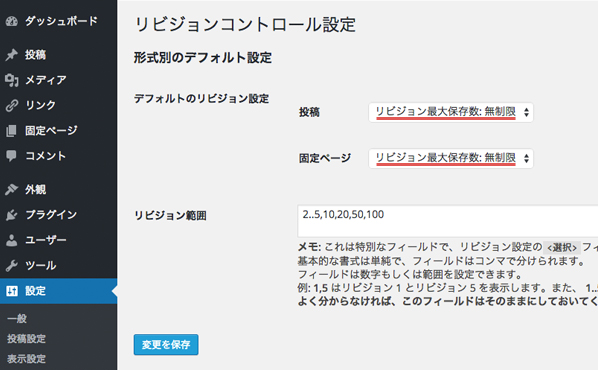
管理画面 > 設定 から、Revision Cotrol画面を立ち上げます。
するとデフォルトでは、投稿や固定ページのリビジョン最大保存数が、無制限となっています。
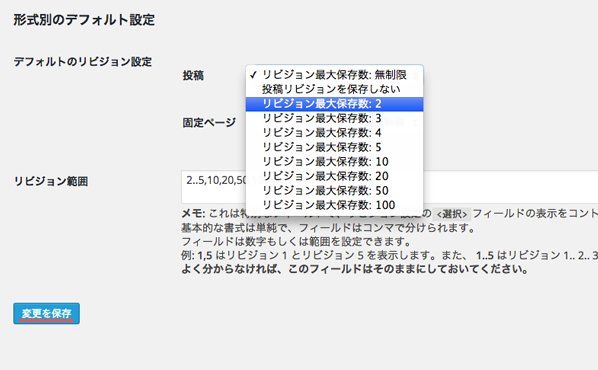
プルダウンメニューを開くと、リビジョンの最大保存数を選択できるので、好きな項目を選択します。
なお「投稿リビジョンを保存しない」項目を選ぶと、リビジョン保存機能が停止されます。
その後「変更を保存」ボタンを押下して完了です。
SQL文やPHPファイル編集により、リビジョンを削除・停止する方法。
以下は、プラグインのインストール数を増やしたくない方向けの内容です。
SQL文によってDB(データベース)に直接命令を送ったり、PHPファイルを編集上書きする方法になりますので、不慣れな方は必ずバックアップをとってから作業を行ってください。
リビジョンデータを削除するSQL文スニペット。
phpMyAdminから、下記のSQL(データベース言語)を実行すると、リビジョンデータを一括削除できます。
|
1 |
DELETE FROM wp_posts WHERE post_type = "revision"; |
リビジョンの自動保存停止や回数制限を行うコード。
wp-config.phpファイルの require_once(ABSPATH . ‘wp-settings.php’); という記述よりも前に、以下のコードを記述すると、リビジョン保存の制御が行えます。
|
1 2 3 4 5 |
// ** リビジョンを停止 ** // define('WP_POST_REVISIONS', false); // ** リビジョンの数を制限【例は3回】 ** // define('WP_POST_REVISIONS', 3); |
以上になりますが、良くわからない方は、プラグインを使う方法が無難かと思います。
いずれにしてもムダなリビジョンは、データベース圧迫によるパフォーマンスの低下を招いてしまいますので、きちんと管理したいものです。
超多機能でSEOに強い!ブロガー・アフィリエイターを虜にするWPテーマDIVER
国内最速のサイト表示スピード!最新技術が詰め込まれたWPテーマTHE THOR